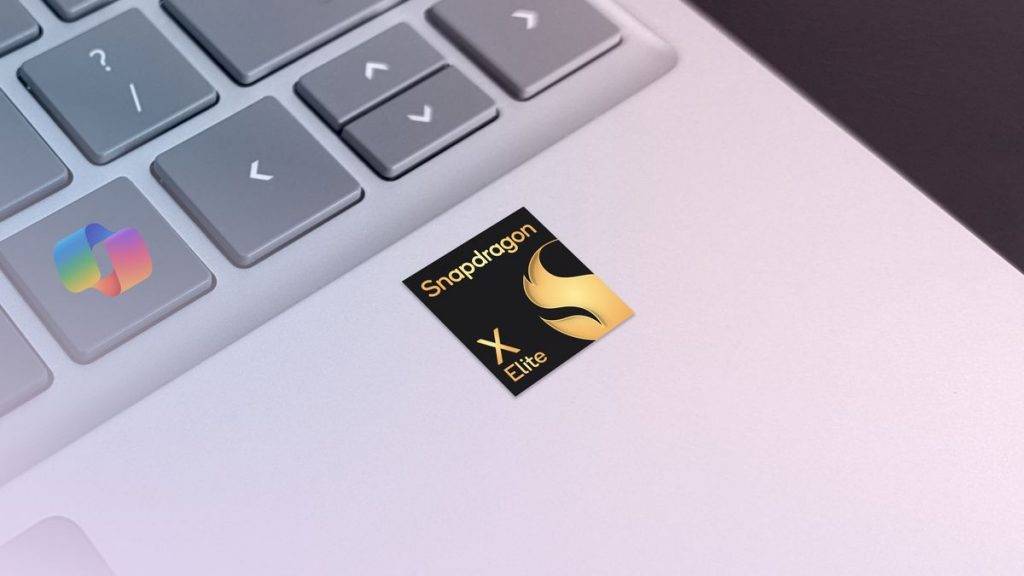Stellar Data Recovery Premium
MSRP 209.99 دلار
3 / 5 ★★★☆☆ جزئیات امتیاز
استفاده از Stellar Data Recovery Premium آسان است و روی درایوهای دیسک سخت کار میکند، اما با وجود کمکهای پشتیبانی مستقیم مشتری، در سه آزمایش دیگر شکست خورد.
✅ جوانب مثبت
- بازیابی عالی فایل های HDD
- پیش نمایش سریع فایل حتی با درایو کند
- پشتیبانی زنده 24 ساعته در روزهای هفته
- یک نسخه رایگان ارائه می دهد
❌ معایب
- بازیابی پارتیشن گمشده از درایو انگشت شست امکانپذیر نیست
- فایل های SSD بازیابی نشد
- پنجره کوچک برنامه
Stellar Data Recovery Premium اغلب در لیست بهترین نرم افزارهای پولی بازیابی فایل برای ویندوز ظاهر می شود و همچنین یک نسخه رایگان محدود نیز وجود دارد. من برنامه پریمیوم را بررسی کردم تا بررسی کنم که چقدر خوب کار می کند، خدمات مشتری چقدر پاسخگو است و آیا طرح های اشتراک ارزش هزینه را دارند یا خیر.
اگر صاحب مک هستید، Stellar Data Recovery روی macOS نیز کار می کند. در راهنمای ما برای بهترین نرم افزار بازیابی اطلاعات برای Mac جایگاهی را به دست آورد. با این حال، این نسخه ویندوز از برخی جهات کلیدی کاملاً با رقبا سازگار نیست.
طبقات و قیمت

Stellar Data Recovery یک نسخه رایگان دارد که به 1 گیگابایت بازیابی فایل محدود شده است. این مقدار قابل توجهی است که می توانید برای بازگرداندن بیش از صد عکس، چند صد سند یا هزاران فایل متنی استفاده کنید. با این حال، یک ویدیوی طولانی می تواند بیش از یک گیگابایت باشد.
اگر نیاز به بازیابی اطلاعات بیشتری دارید، به اشتراک نیاز دارید. با 60 دلار در سال، Stellar Data Recovery Standard میتواند تعداد نامحدودی فایل را از درایوهای دیسک سخت (HDD)، درایوهای حالت جامد (SSD)، درایوهای انگشت شست، درایوهای USB، کارتهای SD و فضای ذخیرهسازی متصل به شبکه (NAS) بازیابی کند.
اگر پارتیشنها را گم کردهاید یا نیاز به دریافت فایلها از یک کامپیوتر غیر قابل بوت دارید، به Stellar Data Recovery Professional 90 دلاری نیاز دارید. فقط 10 دلار بیشتر برای ارتقا به Stellar Data Recovery Premium که شامل قابلیت های پیشرفته تعمیر عکس و فیلم می شود، نیاز دارید. این سرویس باید نتایج عالی ارائه دهد تا هر سال 100 دلار ارزش داشته باشد.
طرح

من طرح Premium بازیابی اطلاعات Stellar را آزمایش کردم. برای من لینک دانلود و کد فعال سازی ایمیل شد. پس از اتمام نصب، یک برگه مرورگر به طور خودکار با آموزش ویدیویی و راهنمای کاربر باز می شود.

من از راهنما تشکر می کنم اما می خواستم ببینم که آیا می توانم آن را به تنهایی کشف کنم. درک برنامه آسان است. من انتخاب می کنم چه نوع فایل هایی را می خواهم با گزینه پیش فرض بازیابی همه فایل ها بازیابی کنم. در مرحله بعد، درایو یا پوشه را انتخاب می کنم تا فایل های گم شده را قبل از شروع اسکن بررسی کنم. این دقیقا همان چیزی است که من انتظار دارم.

پس از اتمام اسکن، Stellar Data Recovery پنجره را به سه صفحه تقسیم می کند. ساختار پوشه مانند Windows File Explorer در سمت چپ ظاهر می شود. پنجره بالا سمت راست پیش نمایشی از یک فایل انتخاب شده از لیست در پنجره زیر را نشان می دهد. اگر اسکن سریع فایل های مورد نیاز شما را پیدا نکرد، می توانم یک اسکن عمیق را با یک دکمه در پایین پنجره انتخاب کنم.
وقتی آماده بازیابی شدم، یک پنجره پاپ آپ به من دستور داد تا مکانی را برای فایل های بازیابی شده انتخاب کنم و دارای گزینه های پیشرفته ای مانند ذخیره فایل های فشرده فشرده است که می تواند به صرفه جویی در فضای ذخیره سازی کمک کند.
در بالا سمت چپ، یک دکمه منو با تنظیمات، پشتیبانی و چند گزینه دیگر وجود دارد. نوار ابزار سمت راست دارای دکمههایی برای بازگشت به صفحه اصلی برنامه، دریافت کمک، ارتقاء و فعال کردن ویژگیهای پولی پس از اشتراک است.

درک همه چیز آسان است. تنها شکایت من این است که اندازه پنجره قابل تغییر نیست. من پنجره Stellar Data Recovery Premium را در این اسکرین شات ها بزرگتر کردم تا خوانایی را بهبود بخشم.
در مانیتور 1440p من، برنامه تقریباً نیمی از ارتفاع موجود و یک سوم عرض را پر می کند. ترجیح میدهم فایلهای بیشتری را در یک زمان و پیشنمایش بزرگتر ببینم.
امکانات

من شروع به آزمایش Stellar Data Recovery Premium با حذف همه فایلها از یک پارتیشن SSD کردم، سپس اسکن کردم و سعی کردم آن فایلها را بازیابی کنم.
بهترین درایوهای SSD از قابلیتی به نام TRIM برای افزایش عمر درایو و سرعت بخشیدن به عملیات استفاده می کنند. متأسفانه، این امر باعث میشود فایلهای حذف شده سخت و اغلب غیرممکن بازیابی شوند.
با Stellar Data Recovery Premium، لیست فایل ها و پوشه ها پس از یک اسکن سریع خوب به نظر می رسید، اما هیچ پیش نمایشی در دسترس نبود. قبل از تلاش برای بازیابی فایل ها، یک اسکن عمیق انجام دادم. با این حال، هیچ پیش نمایشی ندیدم و نتوانستم هیچ یک از فایل های بازیابی شده را باز کنم. در بررسی من از EaseUS Data Recovery Wizard Pro ، همچنین با فایل های SSD حذف شده مشکل داشت.
Stellar Data Recovery Premium دارای یک ویژگی تعمیر پیشرفته است که گاهی اوقات می تواند عکس ها و فیلم ها را حتی زمانی که اسکن عمیق ناموفق است بازیابی کند. انتظار معجزه ای نداشتم اما باید آن را امتحان می کردم. متاسفانه تعمیر شکست خورد و هیچ چیز قابل بازیابی نبود.

من دوباره با یک تست SSD امتحان کردم که برخی از نرم افزارهای بازیابی اطلاعات می توانند آن را بازیابی کنند. من فایل ها را در پارتیشن کپی کردم، یک فرمت سریع اجرا کردم و به Stellar Data Recovery Premium گفتم فایل های گم شده را اسکن کند. هیچ کدام را پیدا نکرد، هیچ فایلی را از SSD من بازیابی نکرد.
با حرکت به سمت بازیابی HDD، من از File Explorer برای قالببندی سریع یک درایو USB کوچک و کند استفاده میکنم، سپس آن را با Stellar Data Recovery Premium اسکن میکنم. همانطور که انتظار می رفت، حدود یک ساعت طول کشید تا به پایان برسد، اما برنامه پیش نمایش فایل ها را در طول فرآیند نشان داد که به من اطمینان داد که ارزش صبر کردن را دارد.
این یک آزمون چالش برانگیز نیست، و هر برنامه بازیابی اطلاعاتی که من آزمایش کردهام موفق است. Stellar Data Recovery Premium فایل های من را ذخیره کرد، اما نام و ساختار پوشه را از دست داد. برنامه به جای بازیابی سازماندهی پوشه ای که استفاده کردم، پوشه هایی را برای هر نوع فایل ایجاد کرد. EaseUS Data Recovery Wizard Pro موفق به بازیابی نام فایل ها و پوشه ها شد.
Stellar Data Recovery Premium همچنین فایل ها و پوشه های HDD حذف شده را به راحتی بازیابی می کند. مانند هر برنامه بازیابی فایل، شناسایی مشکل و بازیابی فایل ها در اسرع وقت ضروری است. اگر دادهها را ذخیره کنید یا در درایوی حاوی فایلهای از دست رفته تغییری ایجاد کنید، رایانه شما میتواند دادهها را بازنویسی کند و از بازیابی جلوگیری کند.

من یک دسته از فایل ها را در درایو کپی کردم و همه آنها را برای دومین تست HDD پاک کردم. یک اسکن سریع فوراً فایلها را پیدا کرد، اما هیچ نام یا پیشنمایش نشان داده نشد، بنابراین من به اسکن عمیق یک ساعته ادامه دادم.
کمی دور شدم و به موقع برگشتم و دیدم که در حالی که 44 ثانیه از اسکن باقی مانده بود، تلفن قطع شد. بعد از چند دقیقه منتظر ماندن نگران کننده، بالاخره به پایان رسید. Stellar Data Recovery Premium همه فایلها و پوشهها را با موفقیت بازیابی کرد.

آزمایش نهایی من مربوط به یک درایو انگشت شست قدیمی و آسیب دیده بود. ویندوز نتوانست آن را بخواند، اما Stellar Data Recovery Premium گفت که پارتیشن های گم شده وجود دارد. من اسکن کردم و کامل ترین لیست فایل های هر نرم افزار بازیابی فایلی که امتحان کردم را داشت.
حمایت کردن

برای تست پشتیبانی، دکمه علامت سوال را در برنامه انتخاب کردم. در سمت راست پایین مرکز پشتیبانی یک دکمه چت وجود دارد. نمایندگان زنده 24 ساعته از دوشنبه تا جمعه در دسترس هستند، بهترین پشتیبانی از هر نرم افزار بازیابی اطلاعاتی که من بررسی کرده ام.
فردی که با او صحبت کردم کمی فنی تر از چیزی بود که برای پشتیبانی زنده انتظار داشتم، اما مطمئن هستم که اگر سؤالاتش را متوجه نشدم بیشتر توضیح خواهند داد.
در مورد من، به سادگی روند را تسریع کرد و پشتیبانی Stellar Data Recovery تنها یک دقیقه طول کشید تا به چندین سوال پاسخ دهد.
حریم خصوصی و امنیت
برنامه Stellar Data Recovery داده ها را برای پردازش آپلود نمی کند، بنابراین فایل های شما ایمن هستند. لازم نیست نگران فروش، افشای یا به اشتراک گذاری اطلاعات شخصی استلار باشید.
قرارداد مجوز کاربر نهایی Stellar به شرکت اجازه می دهد تا از داده های حساب شما برای تبلیغات در مورد محصولات Stellar استفاده کند. در آزمایش خود، هیچ بازاریابی که بیش از حد یا سوء استفاده به نظر می رسید دریافت نکردم.
آیا Stellar Data Recovery Premium برای شما مناسب است؟
Stellar Data Recovery تمام فایل های HDD من را در هر دو آزمایش بازیابی کرد. با این حال، در هیچ یک از تست های SSD نتوانست هیچ فایلی را بازیابی کند و درایو انگشت شست آسیب دیده من را ندید. بازیابی تصویر پیشرفته نیز به فایل های SSD از دست رفته من کمکی نکرد.
این بدان معناست که ویژگیهای اضافه شده برنامههای حرفهای و پریمیوم شکست خوردند، و من میتوانستم همان نتایج را با Stellar Data Recovery Standard به دست بیاورم که میتوانست 40 دلار در سال صرفهجویی کند. در بررسی 25 دلاری Recuva Professional ، رقیب کمهزینه پارتیشن گمشده درایو انگشت شست من را پیدا کرد و تقریباً تمام فایلهای HDD من را بازیابی کرد.
پشتیبانی از مشتری عالی است، اما عوامل زنده نمیتوانند کاری کنند که نرمافزار بیش از تواناییش انجام دهد. در آزمایشهای من، Stellar Data Recovery Premium فقط برای بازیابی فایلها از HDD من مفید بود.
این بدان معناست که باید قبل از اشتراک، نسخه رایگان را امتحان کنید تا مطمئن شوید فایلهایی که میخواهید بازیابی کنید با Stellar Data Recovery قابل بازیابی هستند. اگر با نسخه رایگان موفق شده اید اما سقف 1 گیگابایت را دارید، ممکن است ارزش اشتراک را داشته باشد.
اگر درایو شما به حدی آسیب دیده است که نرم افزار بازیابی فایل نمی تواند کمک کند، کارشناسان بازیابی اطلاعات گاهی اوقات می توانند اطلاعات مهم را از هارد دیسک شما ذخیره کنند .